您可以利用“选择区域”弹出按钮中的五种不同方式在特定区域或体积内选择对象。单击并按住“选择区域”按钮即可打开弹出按钮,该按钮从上到下依次包含“矩形选择区域”、圆形选择区域、“围栏选择区域”、“套索选择区域”和“绘制选择区域”按钮。
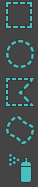
“选择区域”弹出按钮
对于前四种方法,可以选择完全位于选择区域中的对象(窗口方法),也可以选择位于选择图形内或与其触及的对象(交叉方法)。使用主工具栏上的“窗口/交叉”切换,可在窗口选择和交叉选择方法之间进行切换。
注: 如果在指定区域时按住 Ctrl,则影响的对象将被添加到当前选择中。反之,如果在指定区域时按住 Alt,则影响的对象将从当前选择中移除。
注: “智能选择”命令激活
“选择对象”功能,并在重复使用时通过可用的“选择区域”方法循环。默认情况下,将“智能选择”指定给
Q 键,您可以使用
自定义用户界面将其指定给不同的键盘快捷键、菜单等。
过程
要使用区域(常规方法)选择,请执行以下操作:
- 从弹出按钮中选择“选择区域”方法。
- 在视口中拖动,然后释放鼠标。单击的第一个位置是矩形的一个角,释放鼠标的位置是相对的角。
注意: 如果使用的是
选择对象,可以到处拖动来选择区域:启用或禁用对象。但是,如果使用的是一种变换工具,例如
选择并移动,请远离对象(即在视口的空白部分)开始拖动操作。否则,如果是从对象上开始拖动,那么
3ds Max 将会假定您要选择点击之处的对象,并立即开始变换操作。
要取消该选择,请在释放鼠标前右键单击。